扩充分区助手专业版c盘容量的方法——扩充分区助手专业版c盘空间的具体步骤
作者:佚名 来源:辰乐游戏 时间:2022-02-19 00:00:00
一般电脑会默认c盘为系统盘,下载软件时会默认保存到此盘。当系统盘快满时,可能会崩溃,导致数据丢失甚至硬盘损坏。而且容量太小也会导致电脑卡顿。为了防止上述问题,本文整理了分区助手专业版c盘的扩展方法,希望对大家有所帮助。
方法步骤:
1、分区检查
在扩展驱动器C之前,首先确定驱动器C是否可以扩展,可以扩展到哪里,不能扩展到哪里。
1)在同一个磁盘上,要确定c盘是否可以扩展,需要检查是否有未使用的空间:
其他创建的分区,但未使用的空间,在本例中,D和I分区有未使用的空间。
同一磁盘上未分配的空间。
有分区,但数据不重要,只是作为未用空间删除。
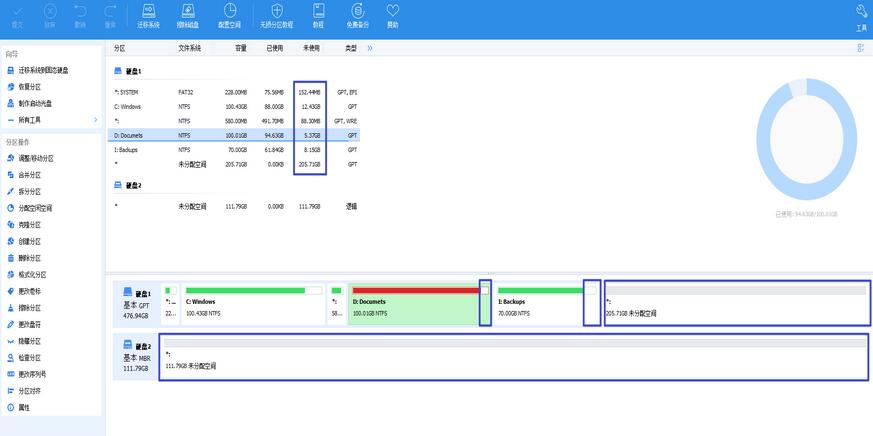 2)在这里可以展开。
2)在这里可以展开。
在确定了同一个磁盘上的未分配空间之后,那么这些空间理论上都可以归c盘所有。
3)哪里不能拓展?
请注意,您一定已经注意到,在这个示例中,磁盘1上有两个*分区。这些是什么?
在分区助手专业版中,可以通过右上角的视图切换按钮,将默认显示界面切换到更详细的列表模式。在这种模式下,可以直观的看到磁盘各个分区的基本情况。类型和状态列决定了哪些分区不能随便删除。在图中,该类型为GPT、EFI,状态为活动系统。这个分区,看似很小,没什么作用,但是一旦被删除,用作扩展C,那么你的系统就完蛋了,只能靠PE修复。
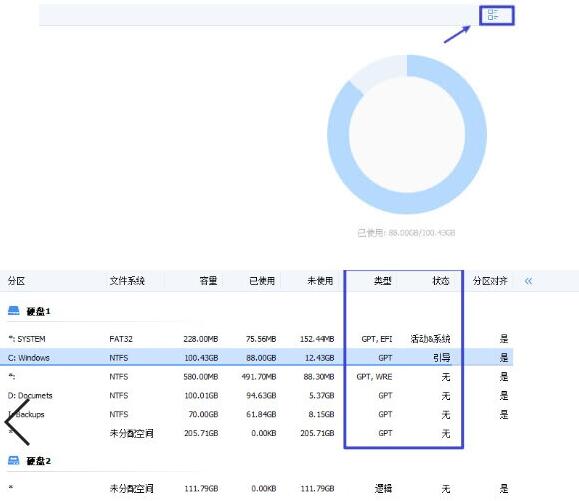 2,使未分配的空间
2,使未分配的空间
确定磁盘上有空闲空间后,就可以开始扩展c。
要平滑扩展C,只需要一个目的,让c盘(前后)与未分配空间直接相邻。
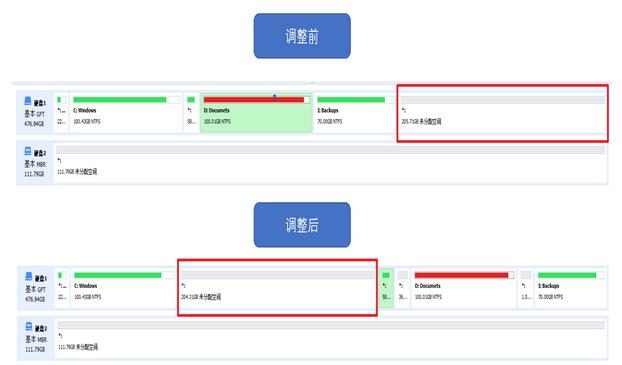 上图是调整C的最佳状态,还需要一步扩展C分区。
上图是调整C的最佳状态,还需要一步扩展C分区。
1)右键单击分区I(未分配空间前面的第一个分区)并选择移动分区。
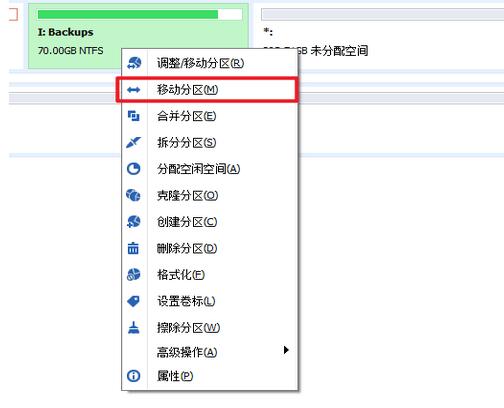 2)拖动分区块,将其移动到最右侧,然后单击“确定”。
2)拖动分区块,将其移动到最右侧,然后单击“确定”。
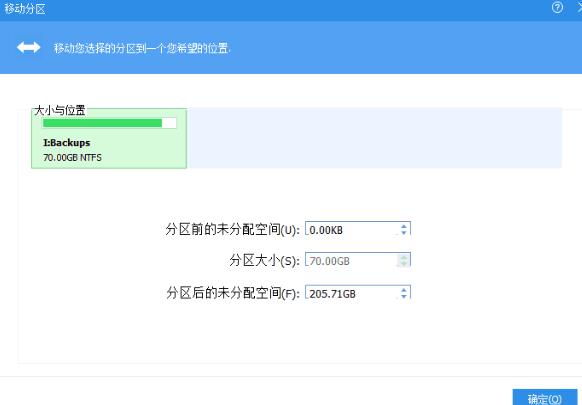 3)用同样的方法,依次分割分区C和未分配空间之间的所有障碍物。
3)用同样的方法,依次分割分区C和未分配空间之间的所有障碍物。
4)右键单击分区C,选择“调整/移动分区”以使用所有未分配的空间来扩展C,如下图所示。
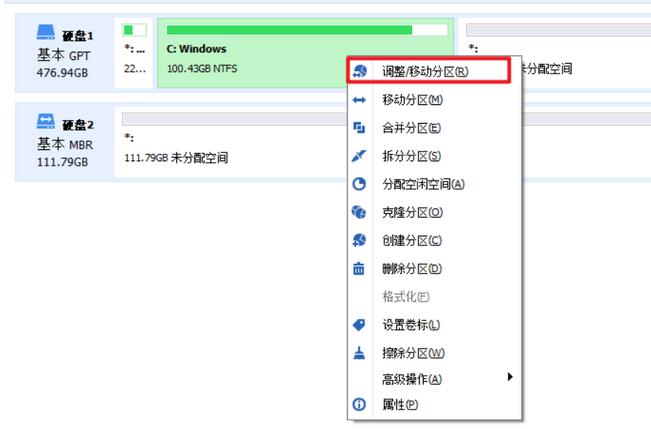 5)点击分区助手主界面上的提交按钮,上述操作将正式开始。
5)点击分区助手主界面上的提交按钮,上述操作将正式开始。
热门文章
- 精品游戏
- 最热榜单
 星云纪手游下载_星云纪手游下载ios版下载_星云纪手游下载app下载 2.0
星云纪手游下载_星云纪手游下载ios版下载_星云纪手游下载app下载 2.0 猎国下载app下载_猎国下载ios版 2.0
猎国下载app下载_猎国下载ios版 2.0 战火纷争手游下载_战火纷争手游下载破解版下载_战火纷争手游下载小游戏 2.0
战火纷争手游下载_战火纷争手游下载破解版下载_战火纷争手游下载小游戏 2.0 修真情缘变态版下载_修真情缘变态版下载安卓手机版免费下载_修真情缘变态版下载app下载 2.0
修真情缘变态版下载_修真情缘变态版下载安卓手机版免费下载_修真情缘变态版下载app下载 2.0 我的世界手机版下载免费_我的世界手机版下载免费安卓版下载_我的世界手机版下载免费ios版下载 2.0
我的世界手机版下载免费_我的世界手机版下载免费安卓版下载_我的世界手机版下载免费ios版下载 2.0 部族之光手游下载iOS游戏下载_部族之光手游下载中文版下载 2.0
部族之光手游下载iOS游戏下载_部族之光手游下载中文版下载 2.0 趣键盘极速版下载_趣键盘极速版下载app下载_趣键盘极速版下载下载 2.0
趣键盘极速版下载_趣键盘极速版下载app下载_趣键盘极速版下载下载 2.0 幻世轩辕手游下载_幻世轩辕手游下载小游戏_幻世轩辕手游下载中文版下载 2.0
幻世轩辕手游下载_幻世轩辕手游下载小游戏_幻世轩辕手游下载中文版下载 2.0 九州缥缈录手游下载官网下载手机版_九州缥缈录手游下载官网下载手机版 2.0
九州缥缈录手游下载官网下载手机版_九州缥缈录手游下载官网下载手机版 2.0 G位app下载_G位app下载电脑版下载_G位app下载安卓版下载 2.0
G位app下载_G位app下载电脑版下载_G位app下载安卓版下载 2.0
 龙脉OL手游下载_龙脉OL手游下载下载_龙脉OL手游下载ios版下载 2.0
龙脉OL手游下载_龙脉OL手游下载下载_龙脉OL手游下载ios版下载 2.0 问道小米版手游下载_问道小米版手游下载下载_问道小米版手游下载ios版下载 2.0
问道小米版手游下载_问道小米版手游下载下载_问道小米版手游下载ios版下载 2.0 释放情绪下载_释放情绪下载电脑版下载_释放情绪下载app下载 2.0
释放情绪下载_释放情绪下载电脑版下载_释放情绪下载app下载 2.0 蜀山战神手游下载_蜀山战神手游下载手机游戏下载_蜀山战神手游下载官方正版 2.0
蜀山战神手游下载_蜀山战神手游下载手机游戏下载_蜀山战神手游下载官方正版 2.0 扬琴调音器软件下载_扬琴调音器软件下载中文版_扬琴调音器软件下载中文版 2.0
扬琴调音器软件下载_扬琴调音器软件下载中文版_扬琴调音器软件下载中文版 2.0 他圈app下载_他圈app下载中文版_他圈app下载最新版下载 2.0
他圈app下载_他圈app下载中文版_他圈app下载最新版下载 2.0 古琴调音器app免费下载_古琴调音器app免费下载攻略_古琴调音器app免费下载app下载 2.0
古琴调音器app免费下载_古琴调音器app免费下载攻略_古琴调音器app免费下载app下载 2.0 猫咪冲锋队下载_猫咪冲锋队下载下载_猫咪冲锋队下载ios版下载 2.0
猫咪冲锋队下载_猫咪冲锋队下载下载_猫咪冲锋队下载ios版下载 2.0 人人漫画家app下载_人人漫画家app下载中文版_人人漫画家app下载攻略 2.0
人人漫画家app下载_人人漫画家app下载中文版_人人漫画家app下载攻略 2.0 印象app下载_印象app下载积分版_印象app下载最新版下载 2.0
印象app下载_印象app下载积分版_印象app下载最新版下载 2.0




























